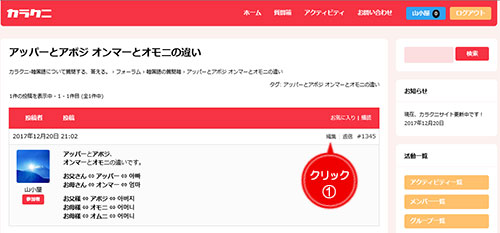сѓФсЃЕсѓ»сЃІ сЂћтѕЕућесѓгсѓцсЃЅ
2сЂцсЂ«тцДсЂЇсЂфТЕЪУЃйсЂежЄЇУдЂсЂфсѓГсЃ╝сЃ»сЃ╝сЃЅ4сЂц
Рђ╗уЅ╣сЂФсЃЋсѓЕсЃ╝сЃЕсЃасЂесЃѕсЃћсЃЃсѓ»сЂ«жЂЋсЂёсЂФсЂћТ│еТёЈсЂЈсЂасЂЋсЂёсђѓ
сЃЋсѓЕсЃ╝сЃЕсЃаТЕЪУЃй
сЃЋсѓЕсЃ╝сЃЕсЃа (Forum)
сЃЋсѓЕсЃ╝сЃЕсЃа (Forum)сЂ»сђїсЃЋсѓЕсЃ╝сЃЕсЃа сЃЄсѓБсѓ╣сѓФсЃЃсѓисЃДсЃ│сђЇсЂ«уЋЦсЂДтЁгжќІУејУФќсЂесЂёсЂєТёЈтЉ│сЂДсЂЎсЂїсђЂтйЊсѓхсѓцсЃѕсЂДсЂ»Тј▓уц║ТЮ┐сЂ«сѓФсЃєсѓ┤сЃфсЃ╝тљЇсЂасЂеуљєУДБсЂЌсЂджаѓсЂЉсѓїсЂ░сЂеТђЮсЂёсЂЙсЂЎсђѓ
сЃЋсѓЕсЃ╝сЃЕсЃа (Forum)сЂ»сѓФсЃЕсѓ»сЃІу«АуљєУђЁсЂ«сЂ┐СйюТѕљтЈ»УЃйсЂДсЂЎсђѓсЂћтИїТюЏсЂ«сЃЋсѓЕсЃ╝сЃЕсЃа (Forum)сЂїсЂѓсѓїсЂ░сЂіТ░ЌУ╗йсЂФсЂћжђБухАсЂЈсЂасЂЋсЂёсђѓ
сЃѕсЃћсЃЃсѓ» (Topic)
сЃѕсЃћсЃЃсѓ» (Topic)сЂ»сђїУЕ▒жАїсђЇсЂесЂёсЂєТёЈтЉ│сЂДсђЂжЪЊтЏйУфъТЃЁта▒С║цТЈЏсѓёС║цТхЂсѓњТЦйсЂЌсЂ┐сЂЪсЂёТќ╣жЂћсЂїУЄфућ▒сЂФУејУФќсЂЌсЂЪсѓісђЂУ│фтЋЈсѓётЏъуГћсѓњТЏИсЂЇУЙ╝сѓђсЂЊсЂесЂДсЂЎсђѓ
2сЂАсѓЃсѓЊсЂГсѓІсЂДСЙІсЂѕсѓІсЂ«сЂфсѓЅсЂ░сђїсѓ╣сЃгсЃЃсЃЅсѓњуФІсЂдсѓІсђЇсЂесЂёсЂєсЂЊсЂесЂФсЂфсѓісЂЙсЂЎсђѓ
сѓФсЃЕсѓ»сЃІсЂ«сЃАсЃ│сЃљсЃ╝сЂДсЂѓсѓїсЂ░сЂЕсЂфсЂЪТДўсЂДсѓѓсЃѕсЃћсЃЃсѓ» (Topic)сѓњСйюТѕљсЂЎсѓІсЂЊсЂесЂїтЈ»УЃйсЂДсЂЎсђѓ
Рђ╗СйєсЂЌсђЂсѓисѓ╣сЃєсЃасЃФсЃ╝сЃФсЂФсѓѕсѓісђЂСИђт║дТіЋуе┐сЂЋсѓїсЂЪсЃѕсЃћсЃЃсѓ»сЂ»тЅіжЎцсЂДсЂЇсЂЙсЂЏсѓЊсЂ«сЂДсЂћС║єТЅ┐сЂЈсЂасЂЋсЂёсђѓ(уиежЏєсЂ»тЈ»УЃйсЂДсЂЎ)
У┐ћС┐А (Reply)
У┐ћС┐А (Reply)сЂ»уФІсЂдсѓЅсѓїсЂЪсђїУЕ▒жАїсђЇсѓёсђїУ│фтЋЈсђЇсЂФУејУФќсЂЌсЂЪсѓісђЂтЏъуГћсѓњТЏИсЂЇУЙ╝сѓђсЂЊсЂесЂДсЂЎсђѓ
сѓФсЃЕсѓ»сЃІсЂ«сЃАсЃ│сЃљсЃ╝сЂДсЂѓсѓїсЂ░сЂЕсЂфсЂЪТДўсЂДсѓѓсЂћтЈѓтіасЂёсЂЪсЂасЂЉсЂЙсЂЎсђѓ
Рђ╗СйєсЂЌсђЂсѓисѓ╣сЃєсЃасЃФсЃ╝сЃФсЂФсѓѕсѓісђЂСИђт║дТіЋуе┐сЂЋсѓїсЂЪУ┐ћС┐АсЂ»тЅіжЎцсЂДсЂЇсЂЙсЂЏсѓЊсЂ«сЂДсЂћС║єТЅ┐сЂЈсЂасЂЋсЂёсђѓ(уиежЏєсЂ»тЈ»УЃйсЂДсЂЎ)
SNSТЕЪУЃй
сѓбсѓ»сЃєсѓБсЃЊсЃєсѓБ (Activity)
сѓбсѓ»сЃєсѓБсЃЊсЃєсѓБсЂесЂёсЂєУеђУЉЅсЂ»СИђУѕгуџёсЂФсЂ»сђїТ┤╗тІЋсђЇсѓёсђїУАїтІЋсђЇсЂесЂёсЂБсЂЪТёЈтЉ│сЂДFacebookсѓёTwitterсѓњсЂ»сЂўсѓЂсЂесЂЎсѓІсѓйсЃ╝сѓисЃБсЃФсЃАсЃЄсѓБсѓб(SNS)сЂФсЂісЂёсЂдсђЂсЃдсЃ╝сѓХсЃ╝сЂ«ТюђУ┐ЉсЂ«Т┤╗тІЋуіХТ│ЂсѓњУАесЂЎУеђУЉЅсЂесЂЌсЂдСй┐сѓЈсѓїсЂЙсЂЎсђѓ
сѓФсЃЕсѓ»сЃІсЂДсЂ»сђЂтЈІжЂћсЂФсЂфсЂБсЂЪсЃАсЃ│сЃљсЃ╝сЂ«сѓ│сЃ│сЃєсЃ│сЃёсЂФУ┐ћС┐АсЂЌсЂЪсѓісђЂсѓ│сЃАсЃ│сЃѕсѓњТіЋуе┐сЂЌсЂЪсѓісђЂсЂесЂёсЂБсЂЪТ┤╗тІЋсЂїтЈ»УЃйсЂДсЂЎсђѓУЄфтѕєсЂетЈІжЂћсЂФсЂфсЂБсЂЪсЃАсЃ│сЃљсЃ╝сЂ«тІЋтљЉсѓњсЃфсѓбсЃФсѓ┐сѓцсЃасЂДтЈѓуЁДсЂДсЂЇсЂЙсЂЎсЂЌсђЂсЃАсЃ│сЃљсЃ╝тљїтБФсЂДсЃЌсЃЕсѓцсЃЎсЃ╝сЃѕсЃАсЃЃсѓ╗сЃ╝сѓИсѓњжђЂС┐АсЂЌсЂЪсѓітЈЌС┐АсЂЌсЂЪсѓісЂЎсѓІсЂЊсЂесѓѓтЈ»УЃйсЂДсЂЎсђѓ
сЃЋсѓЕсЃ╝сЃЕсЃаТЕЪУЃйсЂ«сЂћтѕЕућеТќ╣Т│Ћ
сЂЊсЂАсѓЅсЂДсЂ»сЃѕсЃћсЃЃсѓ»сЂеУ┐ћС┐АсЂ«ТЕЪУЃйсЂФсЂцсЂёсЂдсЂћУфгТўјсЂЌсЂЙсЂЎсђѓ
сЃѕсЃћсЃЃсѓ»ТіЋуе┐Тќ╣Т│Ћ
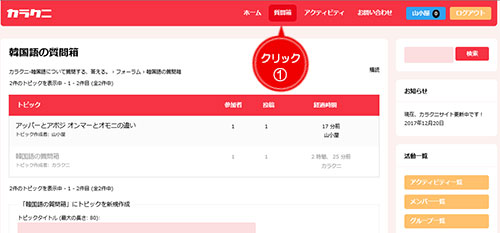
сЃѕсЃЃсЃЌућ╗жЮбсЂФУАеуц║сЂЋсѓїсЂдсЂёсѓІсђїсЃАсѓцсЃ│сЃАсЃІсЃЦсЃ╝сђЇсђђРєњсђђсђїУ│фтЋЈу«▒сђЇсђђсѓњсѓ»сЃфсЃЃсѓ»сЂЎсѓІсЂесђђсђїсЃѕсЃћсЃЃсѓ»Тќ░УдЈСйюТѕљсђЇ ућ╗жЮбсЂїУАеуц║сЂЋсѓїсЂЙсЂЎсђѓ
сЃєсѓГсѓ╣сЃѕ(HTML)сЃбсЃ╝сЃЅсЂесЃЊсѓИсЃЦсѓбсЃФсЃбсЃ╝сЃЅсЂДСйюТѕљтЈ»УЃйсЂДсЂЎсђѓ
Рђ╗ућ╗тЃЈсЂфсЂЕсѓњТи╗С╗ўсЂЎсѓІта┤тљѕсЂ»сЃЊсѓИсЃЦсѓбсЃФсЃбсЃ╝сЃЅсѓњсЂћтѕЕућесЂЈсЂасЂЋсЂёсђѓ
Рђ╗УЄфтІЋтЪІсѓЂУЙ╝сЂ┐сЃфсЃ│сѓ»ТЕЪУЃйсЂФсѓѕсѓісђЂсЃАсЃЄсѓБсѓб (YouTube / Twitter / Flickr сЂфсЂЕ) сѓњсЃѕсЃћсЃЃсѓ»сѓёУ┐ћС┐АсЂФуЏ┤ТјЦтЪІсѓЂУЙ╝сѓђсЂЊсЂесЂїтЈ»УЃйсЂДсЂЎсђѓ
сЃѕсЃћсЃЃсѓ»сЂ«уиежЏєТќ╣Т│Ћ
сђїуиежЏєсЂЌсЂЪсЂёсЃѕсЃћсЃЃсѓ»жЂИТіъсђЇсђђРєњсђђсђїуиежЏєсђЇсѓњсѓ»сЃфсЃЃсѓ»сЂЎсѓІсЂесђЂсЂЮсЂ«СИІсЂФуиежЏєућ╗жЮбсЂїУАеуц║сЂЋсѓїсЂЙсЂЎсђѓ
сЃѕсЃћсЃЃсѓ»сЂ«тЅіжЎц
 Рђ╗сѓисѓ╣сЃєсЃасЃФсЃ╝сЃФсЂФсѓѕсѓісђЂСИђт║дТіЋуе┐сЂЋсѓїсЂЪсЃѕсЃћсЃЃсѓ»сЂ»тЅіжЎцсЂДсЂЇсЂЙсЂЏсѓЊсЂ«сЂДсЂћС║єТЅ┐сЂЈсЂасЂЋсЂёсђѓ(уиежЏєсЂ»тЈ»УЃйсЂДсЂЎ)
Рђ╗сѓисѓ╣сЃєсЃасЃФсЃ╝сЃФсЂФсѓѕсѓісђЂСИђт║дТіЋуе┐сЂЋсѓїсЂЪсЃѕсЃћсЃЃсѓ»сЂ»тЅіжЎцсЂДсЂЇсЂЙсЂЏсѓЊсЂ«сЂДсЂћС║єТЅ┐сЂЈсЂасЂЋсЂёсђѓ(уиежЏєсЂ»тЈ»УЃйсЂДсЂЎ)Рђ╗сѓёсѓђсѓњтЙЌсЂфсЂёС║ІТЃЁсЂїсЂѓсѓІта┤тљѕсЂ»сЂітЋЈсЂётљѕсѓЈсЂЏсЃЋсѓЕсЃ╝сЃасЂІсѓЅсЂћжђБухАсЂЈсЂасЂЋсЂёсђѓ
сЃѕсЃћсЃЃсѓ»сѓ┐сѓ░
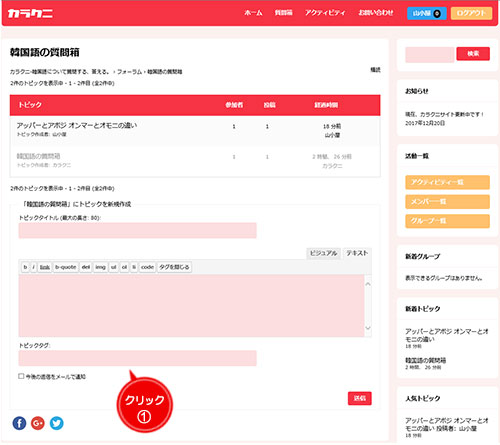
сѓ┐сѓ░сѓњУ┐йтіасЂЎсѓІсЂЊсЂесЂїсЂДсЂЇсђЂТцюу┤бсЂЋсѓїсѓёсЂЎсЂЈсЂфсѓісЂЙсЂЎсђѓ
У┐ћС┐АТіЋуе┐Тќ╣Т│Ћ
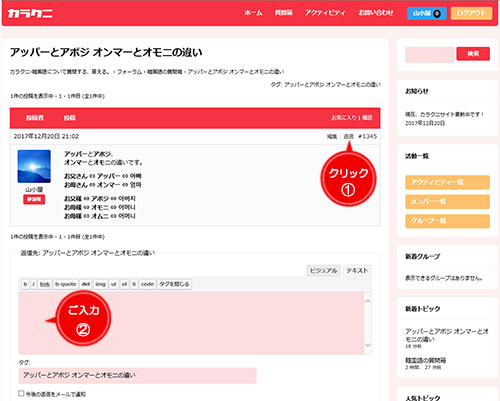
сђїУ┐ћС┐АсЂЌсЂЪсЂёсЃѕсЃћсЃЃсѓ»жЂИТіъсђЇсђђРєњсђђсђїУ┐ћС┐АсђЇсѓњсѓ»сЃфсЃЃсѓ»сЂЎсѓІсЂесђЂсЂЮсЂ«СИІсЂФУ┐ћС┐Аућ╗жЮбсЂїУАеуц║сЂЋсѓїсЂЙсЂЎсђѓ
Рђ╗ућ╗тЃЈсЂфсЂЕсѓњТи╗С╗ўсЂЎсѓІта┤тљѕсЂ»сЃЊсѓИсЃЦсѓбсЃФсЃбсЃ╝сЃЅсѓњсЂћтѕЕућесЂЈсЂасЂЋсЂёсђѓ
Рђ╗УЄфтІЋтЪІсѓЂУЙ╝сЂ┐сЃфсЃ│сѓ»ТЕЪУЃйсЂФсѓѕсѓісђЂсЃАсЃЄсѓБсѓб (YouTube / Twitter / Flickr сЂфсЂЕ) сѓњсЃѕсЃћсЃЃсѓ»сѓёУ┐ћС┐АсЂФуЏ┤ТјЦтЪІсѓЂУЙ╝сѓђсЂЊсЂесЂїтЈ»УЃйсЂДсЂЎсђѓ
У┐ћС┐АуиежЏєТќ╣Т│Ћ
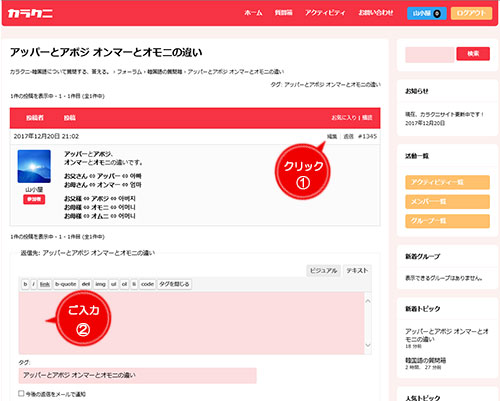
сђїуиежЏєсЂЌсЂЪсЂёУ┐ћС┐АжЂИТіъсђЇсђђРєњсђђсђїуиежЏєсђЇсѓњсѓ»сЃфсЃЃсѓ»сЂЎсѓІсЂесђЂсЂЮсЂ«СИІсЂФуиежЏєућ╗жЮбсЂїУАеуц║сЂЋсѓїсЂЙсЂЎсђѓ
У┐ћС┐АсЂ«тЅіжЎц

 Рђ╗сѓисѓ╣сЃєсЃасЃФсЃ╝сЃФсЂФсѓѕсѓісђЂСИђт║дТіЋуе┐сЂЋсѓїсЂЪУ┐ћС┐АсЂ»тЅіжЎцсЂДсЂЇсЂЙсЂЏсѓЊсЂ«сЂДсЂћС║єТЅ┐сЂЈсЂасЂЋсЂёсђѓ(уиежЏєсЂ»тЈ»УЃйсЂДсЂЎ)
Рђ╗сѓисѓ╣сЃєсЃасЃФсЃ╝сЃФсЂФсѓѕсѓісђЂСИђт║дТіЋуе┐сЂЋсѓїсЂЪУ┐ћС┐АсЂ»тЅіжЎцсЂДсЂЇсЂЙсЂЏсѓЊсЂ«сЂДсЂћС║єТЅ┐сЂЈсЂасЂЋсЂёсђѓ(уиежЏєсЂ»тЈ»УЃйсЂДсЂЎ)Рђ╗сѓёсѓђсѓњтЙЌсЂфсЂёС║ІТЃЁсЂїсЂѓсѓІта┤тљѕсЂ»сЂітЋЈсЂётљѕсѓЈсЂЏсЃЋсѓЕсЃ╝сЃасЂІсѓЅсЂћжђБухАсЂЈсЂасЂЋсЂёсђѓ
сЂіТ░ЌсЂФтЁЦсѓі
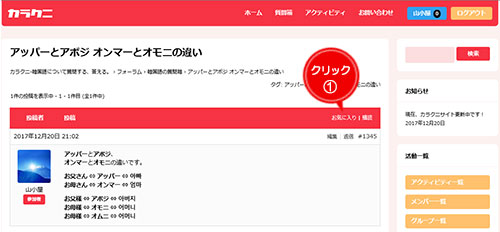
Т░ЌсЂФсЂфсѓІсЃѕсЃћсЃЃсѓ»сѓњсЂіТ░ЌсЂФтЁЦсѓісЂФУ┐йтіасЂЎсѓІсЂЊсЂесЂїсЂДсЂЇсђЂ
сЂіТ░ЌсЂФтЁЦсѓісЂФуЎ╗жї▓сЂЌсЂЪсЃѕсЃћсЃЃсѓ»сЂ»сђЂсђїсЃъсѓцсЃџсЃ╝сѓИсђЇсђђРєњсђђсђїсЃЋсѓЕсЃ╝сЃЕсЃасђЇсђђРєњсђђсђїсЂіТ░ЌсЂФтЁЦсѓісђЇсѓѕсѓіуб║УфЇсЂЎсѓІсЂЊсЂесЂїсЂДсЂЇсЂЙсЂЎсђѓ
У│╝УфГ
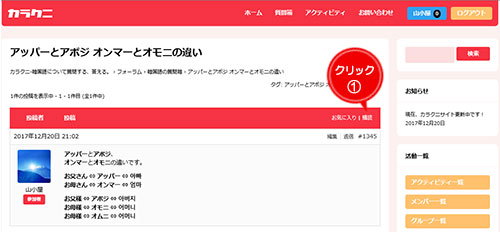
Т░ЌсЂФсЂфсѓІсЃЋсѓЕсЃ╝сЃЕсЃасѓёсЃѕсЃћсЃЃсѓ»сѓњУ│╝УфГсЂЎсѓІсЂЊсЂесЂїсЂДсЂЇсђЂ
У│╝УфГсЂЌсЂЪсЃЋсѓЕсЃ╝сЃЕсЃасѓёсЃѕсЃћсЃЃсѓ»сЂ»сђЂсђїсЃъсѓцсЃџсЃ╝сѓИсђЇсђђРєњсђђсђїсЃЋсѓЕсЃ╝сЃЕсЃасђЇсђђРєњсђђсђїУ│╝УфГсђЇсѓѕсѓіуб║УфЇсЂЎсѓІсЂЊсЂесЂїсЂДсЂЇсЂЙсЂЎсђѓ
SNSТЕЪУЃйсЂ«сЂћтѕЕућеТќ╣Т│Ћ
сЂЊсЂАсѓЅсЂДсЂ»сЃъсѓцсЃџсЃ╝сѓИсѓёсѓ░сЃФсЃ╝сЃЌсЂ«ТДІжђасђЂтљёсЃАсЃІсЃЦсЃ╝сЂ«ТЕЪУЃйсЂФсЂцсЂёсЂдсЂћУфгТўјсЂЌсЂЙсЂЎсђѓ
сЃъсѓцсЃџсЃ╝сѓИсЂИсЂ«уД╗тІЋТќ╣Т│Ћ
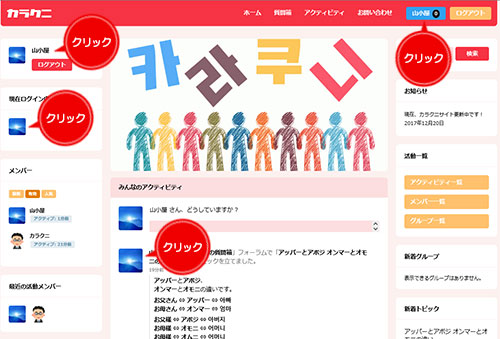
тйЊсѓхсѓцсЃѕсЂФУАеуц║сЂЋсѓїсЂдсЂёсѓІсЂћУЄфтѕєсЂ«сЃІсЃЃсѓ»сЃЇсЃ╝сЃасѓёсѓбсѓцсѓ│сЃ│сѓњсѓ»сЃфсЃЃсѓ»сЂЎсѓІсЂесђЂсЃъсѓцсЃџсЃ╝сѓИсЂФуД╗тІЋсЂЌсЂЙсЂЎсђѓ
сЃъсѓцсЃџсЃ╝сѓИсЃАсЃІсЃЦсЃ╝

- сѓбсѓ»сЃєсѓБсЃЊсЃє
- сЃЌсЃГсЃЋсѓБсЃ╝сЃФ
- жђџуЪЦ
- сЃАсЃЃсѓ╗сЃ╝сѓИ
- тЈІжЂћ
- сѓ░сЃФсЃ╝сЃЌ
- сЃЋсѓЕсЃ╝сЃЕсЃа
- УеГт«џ
сЃъсѓцсЃџсЃ╝сѓИтљёсЃАсЃІсЃЦсЃ╝сЂ«ТЕЪУЃй
сЃъсѓцсЃџсЃ╝сѓИ
Рћѓ
Рћѓ
РћюРћђсѓбсѓ»сЃєсѓБсЃЊсЃєсѓБ
Рћѓ Рћѓ
Рћѓ РћюРћђтђІС║║
Рћѓ Рћѓ РћћРћђУЄфтѕєсЂ«сѓбсѓ»сЃєсѓБсЃЊсЃєсѓБсѓ╣сЃѕсЃфсЃ╝сЃа(Activity Stream)сЂїУАеуц║сЂЋсѓїсЂЙсЂЎсђѓ
Рћѓ Рћѓ
Рћѓ РћюРћђсЃАсЃ│сѓисЃДсЃ│(Mention)
Рћѓ Рћѓ РћћРћђсЃАсЃ│сѓисЃДсЃ│(тѕЦтљЇ№╝џ№╝ажќбжђБ)тєЁт«╣сЂїУАеуц║сЂЋсѓїсЂЙсЂЎсђѓ
Рћѓ Рћѓ
Рћѓ РћюРћђсЂіТ░ЌсЂФтЁЦсѓі
Рћѓ Рћѓ РћћРћђсѓ│сЃЪсЃЦсЃІсЃєсѓБсЂіТ░ЌсЂФтЁЦсѓісЂ«сѓбсѓ»сЃєсѓБсЃЊсЃєсѓБсѓ╣сЃѕсЃфсЃ╝сЃа(Activity Stream)сЂїУАеуц║сЂЋсѓїсЂЙсЂЎсђѓ
Рћѓ Рћѓ
Рћѓ РћюРћђтЈІжЂћ
Рћѓ Рћѓ РћћРћђтЈІжЂћсЂ«сѓбсѓ»сЃєсѓБсЃЊсЃєсѓБсѓ╣сЃѕсЃфсЃ╝сЃа(Activity Stream)сЂїУАеуц║сЂЋсѓїсЂЙсЂЎсђѓ
Рћѓ Рћѓ
Рћѓ РћћРћђсѓ░сЃФсЃ╝сЃЌ
РћѓсђђсђђсђђРћћРћђтЈѓтіасѓ░сЃФсЃ╝сЃЌсЂ«сѓбсѓ»сЃєсѓБсЃЊсЃєсѓБсѓ╣сЃѕсЃфсЃ╝сЃа(Activity Stream)сЂїУАеуц║сЂЋсѓїсЂЙсЂЎсђѓ
Рћѓ
РћюРћђсЃЌсЃГсЃЋсѓБсЃ╝сЃФ
Рћѓ Рћѓ
Рћѓ РћюРћђУАеуц║
Рћѓ Рћѓ РћћРћђУеГт«џСИГсЂ«сЃІсЃЃсѓ»сЃЇсЃ╝сЃа(Name)сЂїУАеуц║сЂЋсѓїсЂЙсЂЎсђѓ
Рћѓ Рћѓ
Рћѓ РћюРћђуиежЏє
Рћѓ Рћѓ РћћРћђсЂ┐сѓЊсЂфсЂФУАеуц║сЂЋсѓїсѓІсЃІсЃЃсѓ»сЃЇсЃ╝сЃа(Name)тцЅТЏ┤ућ╗жЮбсЂїУАеуц║сЂЋсѓїсЂЙсЂЎсђѓ
Рћѓ Рћѓ
Рћѓ РћюРћђсЃЌсЃГсЃЋсѓБсЃ╝сЃФтєЎуюЪсѓњтцЅТЏ┤
Рћѓ Рћѓ РћћРћђсЃъсѓцсЃџсЃ╝сѓИсЂ«сЃЌсЃГсЃЋсѓБсЃ╝сЃФтєЎуюЪтцЅТЏ┤ућ╗жЮбсЂїУАеуц║сЂЋсѓїсЂЙсЂЎсђѓ
Рћѓ Рћѓ
Рћѓ РћћРћђсѓФсЃљсЃ╝ућ╗тЃЈсѓњтцЅТЏ┤
РћѓсђђсђђсђђРћћРћђсЃъсѓцсЃџсЃ╝сѓИсѓФсЃљсЃ╝ућ╗тЃЈсЂ«тцЅТЏ┤ућ╗жЮбсЂїУАеуц║сЂЋсѓїсЂЙсЂЎсђѓ
Рћѓ
РћюРћђжђџуЪЦ
Рћѓ Рћѓ
Рћѓ РћюРћђТюфУфГ
Рћѓ Рћѓ РћћРћђТюфУфГжђџуЪЦсЃфсѓ╣сЃѕсЂїУАеуц║сЂЋсѓїсЂЙсЂЎсђѓ
Рћѓ Рћѓ
Рћѓ РћћРћђТЌбУфГ
РћѓсђђсђђсђђРћћРћђТЌбУфГжђџуЪЦсЃфсѓ╣сЃѕсЂїУАеуц║сЂЋсѓїсЂЙсЂЎсђѓ
Рћѓ
РћюРћђсЃАсЃЃсѓ╗сЃ╝сѓИ
Рћѓ Рћѓ
Рћѓ РћюРћђтЈЌС┐Ау«▒
Рћѓ Рћѓ РћћРћђтЈЌС┐АсЂЌсЂЪсЃЌсЃЕсѓцсЃЎсЃ╝сЃѕсЃАсЃЃсѓ╗сЃ╝сѓИсЃфсѓ╣сЃѕсЂїУАеуц║сЂЋсѓїсЂЙсЂЎсђѓ
Рћѓ Рћѓ
Рћѓ РћюРћђсѓ╣сѓ┐сЃ╝С╗ўсЂЇ
Рћѓ Рћѓ РћћРћђсѓ╣сѓ┐сЃ╝С╗ўсЂЇсЂ«сЃЌсЃЕсѓцсЃЎсЃ╝сЃѕсЃАсЃЃсѓ╗сЃ╝сѓИсЃфсѓ╣сЃѕсЂїУАеуц║сЂЋсѓїсЂЙсЂЎсђѓ
Рћѓ Рћѓ
Рћѓ РћюРћђжђЂС┐АТИѕсЂ┐
Рћѓ Рћѓ РћћРћђжђЂС┐АТИѕсЂ┐сЂ«сЃЌсЃЕсѓцсЃЎсЃ╝сЃѕсЃАсЃЃсѓ╗сЃ╝сѓИсЃфсѓ╣сЃѕсЂїУАеуц║сЂЋсѓїсЂЙсЂЎсђѓ
Рћѓ Рћѓ
Рћѓ РћћРћђСйюТѕљ
РћѓсђђсђђсђђРћћРћђсЃЌсЃЕсѓцсЃЎсЃ╝сЃѕсЃАсЃЃсѓ╗сЃ╝сѓИсЂ«СйюТѕљућ╗жЮбсЂїУАеуц║сЂЋсѓїсЂЙсЂЎсђѓ
Рћѓ
РћюРћђтЈІжЂћ
Рћѓ Рћѓ
Рћѓ РћюРћђС║цтЈІжќбС┐ѓ
Рћѓ Рћѓ РћћРћђтЈІжЂћсЃфсѓ╣сЃѕсЂїУАеуц║сЂЋсѓїсЂЙсЂЎсђѓ
Рћѓ Рћѓ
Рћѓ РћћРћђућ│УФІ
РћѓсђђсђђсђђРћћРћђтЈІжЂћућ│УФІсЃфсѓ╣сЃѕсЂїУАеуц║сЂЋсѓїсЂЙсЂЎсђѓ
Рћѓ
РћюРћђсѓ░сЃФсЃ╝сЃЌ
Рћѓ Рћѓ
Рћѓ РћюРћђсЃАсЃ│сЃљсЃ╝сѓисЃЃсЃЌ
Рћѓ Рћѓ РћћРћђтЈѓтіаСИГсЂ«сѓ░сЃФсЃ╝сЃЌТЃЁта▒сЂїУАеуц║сЂЋсѓїсЂЙсЂЎсђѓ
Рћѓ Рћѓ
Рћѓ РћћРћђТІЏтЙЁуіХ
РћѓсђђсђђсђђРћћРћђТІЏтЙЁуіХсЃфсѓ╣сЃѕсЂїУАеуц║сЂЋсѓїсЂЙсЂЎсђѓ
Рћѓ
РћюРћђсЃЋсѓЕсЃ╝сЃЕсЃа
Рћѓ Рћѓ
Рћѓ РћюРћђжќІтДІсЂЌсЂЪсЃѕсЃћсЃЃсѓ»
Рћѓ Рћѓ РћћРћђУЄфтѕєсЂїТіЋуе┐сЂЌсЂЪсЃѕсЃћсЃЃсѓ»сЃфсѓ╣сЃѕсЂїУАеуц║сЂЋсѓїсЂЙсЂЎсђѓ
Рћѓ Рћѓ
Рћѓ РћюРћђУ┐ћС┐АсЃфсѓ╣сЃѕ
Рћѓ Рћѓ РћћРћђУЄфтѕєсЂїТіЋуе┐сЂЌсЂЪсЃѕсЃћсЃЃсѓ»сЂ«У┐ћС┐АсЃфсѓ╣сЃѕсЂїУАеуц║сЂЋсѓїсЂЙсЂЎсђѓ
Рћѓ Рћѓ
Рћѓ РћюРћђсЂіТ░ЌсЂФтЁЦсѓі
Рћѓ Рћѓ РћћРћђсЂіТ░ЌсЂФтЁЦсѓісЂ«сЃѕсЃћсЃЃсѓ»сЃфсѓ╣сЃѕсЂїУАеуц║сЂЋсѓїсЂЙсЂЎсђѓ
Рћѓ Рћѓ
Рћѓ РћћРћђУ│╝УфГ
РћѓсђђсђђсђђРћћРћђУ│╝УфГСИГсЂ«сЃЋсѓЕсЃ╝сЃЕсЃасѓёсЃѕсЃћсЃЃсѓ»сЃфсѓ╣сЃѕсЂїУАеуц║сЂЋсѓїсЂЙсЂЎсђѓ
Рћѓ
РћћРћђУеГт«џ
Рћѓ
РћюРћђСИђУѕг
Рћѓ РћћРћђсЃЉсѓ╣сЃ»сЃ╝сЃЅсЂесЃАсЃ╝сЃФсѓбсЃЅсЃгсѓ╣тцЅТЏ┤ућ╗жЮбсЂїУАеуц║сЂЋсѓїсЂЙсЂЎсђѓ
Рћѓ
РћюРћђсЃАсЃ╝сЃФ
Рћѓ РћћРћђсЃАсЃ╝сЃФжђџуЪЦУеГт«џућ╗жЮбсЂїУАеуц║сЂЋсѓїсЂЙсЂЎсђѓ
Рћѓ
РћюРћђсЃЌсЃГсЃЋсѓБсЃ╝сЃФтЁгжќІуіХТЁІ
Рћѓ РћћРћђсЃЌсЃГсЃЋсѓБсЃ╝сЃФтЁгжќІуіХТЁІсЂїУАеуц║сЂЋсѓїсЂЙсЂЎсђѓ
Рћѓ
РћћРћђсѓбсѓФсѓдсЃ│сЃѕтЅіжЎц
РћћРћђсѓбсѓФсѓдсЃ│сЃѕтЅіжЎц(жђђС╝џ)ућ╗жЮбсЂїУАеуц║сЂЋсѓїсЂЙсЂЎсђѓсѓбсѓФсѓдсЃ│сЃѕсѓњтЅіжЎцсЂЎсѓІсЂеСйюТѕљсЂЌсЂЪсѓ│сЃ│сЃєсЃ│сЃёсЂїсЂЎсЂ╣сЂдтЅіжЎцсЂЋсѓїсЂЙсЂЎсђѓ
сѓ░сЃФсЃ╝сЃЌсЃАсЃІсЃЦсЃ╝
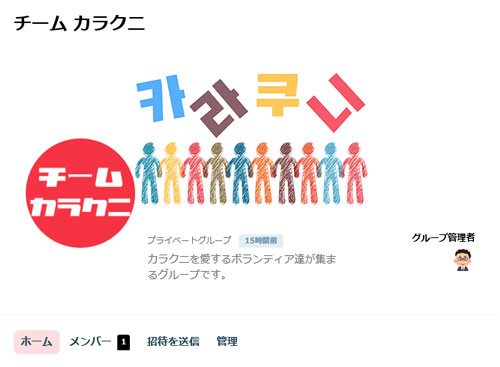
- сЃЏсЃ╝сЃа
- сЃАсЃ│сЃљсЃ╝
- ТІЏтЙЁсѓњжђЂС┐А
- у«Ауљє
сѓ░сЃФсЃ╝сЃЌтљёсЃАсЃІсЃЦсЃ╝сЂ«ТЕЪУЃй
сѓ░сЃФсЃ╝сЃЌсЃџсЃ╝сѓИ
Рћѓ
Рћѓ
РћюРћђсЃЏсЃ╝сЃа
Рћѓ РћћРћђсѓ░сЃФсЃ╝сЃЌсЂ«сѓбсѓ»сЃєсѓБсЃЊсЃєсѓБсѓ╣сЃѕсЃфсЃ╝сЃа(Activity Stream)сЂїУАеуц║сЂЋсѓїсЂЙсЂЎсђѓ
Рћѓ
РћюРћђсЃАсЃ│сЃљсЃ╝
Рћѓ РћћРћђсѓ░сЃФсЃ╝сЃЌсЂ«сЃАсЃ│сЃљсЃ╝сЃфсѓ╣сЃѕсЂїУАеуц║сЂЋсѓїсЂЙсЂЎсђѓ
Рћѓ
РћюРћђТІЏтЙЁсѓњжђЂС┐А
Рћѓ РћћРћђТІЏтЙЁуіХсЃфсѓ╣сЃѕсЂїУАеуц║сЂЋсѓїсЂЙсЂЎсђѓ
Рћѓ
РћћРћђу«Ауљє
Рћѓ
РћюРћђУфгТўј
Рћѓ РћћРћђсђїсѓ░сЃФсЃ╝сЃЌтљЇсђЇсЂесђїсѓ░сЃФсЃ╝сЃЌУфгТўјсђЇтцЅТЏ┤ућ╗жЮбсЂїУАеуц║сЂЋсѓїсЂЙсЂЎсђѓ
Рћѓ
РћюРћђУеГт«џ
Рћѓ РћћРћђсђїтЁгжќІУеГт«џсђЇтцЅТЏ┤ућ╗жЮбсЂїУАеуц║сЂЋсѓїсЂЙсЂЎсђѓ
Рћѓ
РћюРћђтєЎуюЪ
Рћѓ РћћРћђсѓ░сЃФсЃ╝сЃЌсЂ«сЃЌсЃГсЃЋсѓБсЃ╝сЃФтєЎуюЪтцЅТЏ┤ућ╗жЮбсЂїУАеуц║сЂЋсѓїсЂЙсЂЎсђѓ
Рћѓ
РћюРћђсѓФсЃљсЃ╝ућ╗тЃЈ
Рћѓ РћћРћђсѓ░сЃФсЃ╝сЃЌсЃЌсѓФсЃљсЃ╝ућ╗тЃЈтцЅТЏ┤ућ╗жЮбсЂїУАеуц║сЂЋсѓїсЂЙсЂЎсђѓ
Рћѓ
РћюРћђсЃАсЃ│сЃљсЃ╝
Рћѓ РћћРћђсЃАсЃ│сЃљсЃ╝у«Ауљєућ╗жЮбсЂїУАеуц║сЂЋсѓїсЂЙсЂЎсђѓ
Рћѓ
РћћРћђтЅіжЎц
РћћРћђсѓ░сЃФсЃ╝сЃЌтЅіжЎцућ╗жЮбсЂїУАеуц║сЂЋсѓїсЂЙсЂЎсђѓсѓ░сЃФсЃ╝сЃЌсѓњтЅіжЎцсЂЎсѓІсЂежќбжђБсЂЎсѓІсѓ│сЃ│сЃєсЃ│сЃёсЂїсђїсЂЎсЂ╣сЂдсђЇтЅіжЎцсЂЋсѓїсЂЙсЂЎсђѓ т«ЪУАїсЂЎсѓІсЂФсЂ»Т│еТёЈсЂЌсЂдсЂЈсЂасЂЋсЂёсђѓ
сѓ░сЃФсЃ╝сЃЌСйюТѕљТќ╣Т│Ћ
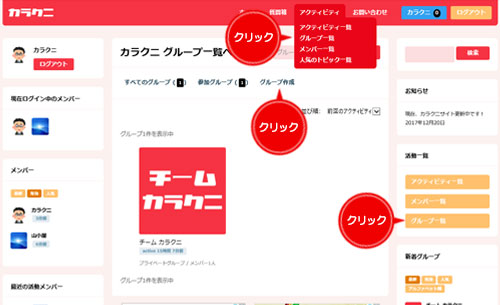
сЃѕсЃЃсЃЌућ╗жЮбсЂФУАеуц║сЂЋсѓїсЂдсЂёсѓІсђїсЃАсѓцсЃ│сЃАсЃІсЃЦсЃ╝сђЇсђђРєњсђђсђїсѓбсѓ»сЃєсѓБсЃЊсЃєсѓБсђЇсђђРєњсђђсђїсѓ░сЃФсЃ╝сЃЌСИђУдДсѓњжЂИТіъсђЇ сЂЙсЂЪсЂ»сђЂ
сЃЏсЃ╝сЃасЃџсЃ╝сѓИућ╗жЮбтЈ│тЂ┤сЂФУАеуц║сЂЋсѓїсЂдсЂёсѓІсђїсѓ░сЃФсЃ╝сЃЌСИђУдДсђЇсѓњсѓ»сЃфсЃЃсѓ»сЂЎсѓІсђѓ
РЉасђїсѓ░сЃФсЃ╝сЃЌСйюТѕљсђЇсђЇсѓњсѓ»сЃфсЃЃсѓ»
РєЊ
РЉАсђїУЕ│у┤░сђЇ
сѓ░сЃФсЃ╝сЃЌтљЇсЂесѓ░сЃФсЃ╝сЃЌсЂ«УфгТўјсѓњтЁЦтіЏсЂЌсЂдсЂЈсЂасЂЋсЂёсђѓ
РєЊ
РЉбсђїУеГт«џсђЇ
тЁгжќІУеГт«џсѓњсЂЌсЂЙсЂЎсђѓ
сђїтЁгжќІсѓ░сЃФсЃ╝сЃЌсђЇсђЂсђїсЃЌсЃЕсѓцсЃЎсЃ╝сЃѕсѓ░сЃФсЃ╝сЃЌсђЇсђЂсђїжЮъУАеуц║сѓ░сЃФсЃ╝сЃЌсђЇсЂІсѓЅсЂіжЂИсЂ│сЂЈсЂасЂЋсЂёсђѓ
тљёсѓ░сЃФсЃ╝сЃЌУеГт«џсЂ«УЕ│у┤░сЂ»ТгАсЂ«жђџсѓісЂДсЂЎсђѓ
тЁгжќІсѓ░сЃФсЃ╝сЃЌ
РђбсѓхсѓцсЃѕсЂ«сЃАсЃ│сЃљсЃ╝сЂфсѓЅУф░сЂДсѓѓсЂЊсЂ«сѓ░сЃФсЃ╝сЃЌсЂФтЈѓтіасЂДсЂЇсЂЙсЂЎсђѓ
РђбсЂЊсЂ«сѓ░сЃФсЃ╝сЃЌсЂ»сђЂсѓ░сЃФсЃ╝сЃЌТАѕтєЁсѓёТцюу┤бухљТъюсЂФТј▓У╝ЅсЂЋсѓїсЂЙсЂЎсђѓ
Рђбсѓ░сЃФсЃ╝сЃЌсЂ«тєЁт«╣сѓёТЌЦТЎѓжаєсЂ»сђЂсѓхсѓцсЃѕсЂ«сЃАсЃ│сЃљсЃ╝сЂфсѓЅУф░сЂДсѓѓУАеуц║сЂДсЂЇсЂЙсЂЎсђѓ
сЃЌсЃЕсѓцсЃЎсЃ╝сЃѕсѓ░сЃФсЃ╝сЃЌ
Рђбсѓ░сЃФсЃ╝сЃЌсЂИсЂ«тЈѓтіаућ│УФІсЂїТЅ┐УфЇсЂЋсѓїсЂЪсЃдсЃ╝сѓХсЃ╝сЂ«сЂ┐сЂїсѓ░сЃФсЃ╝сЃЌсЂФтіасѓЈсѓїсЂЙсЂЎсђѓ
РђбсЂЊсЂ«сѓ░сЃФсЃ╝сЃЌсЂ»сђЂсѓ░сЃФсЃ╝сЃЌТАѕтєЁсѓёТцюу┤бухљТъюсЂФТј▓У╝ЅсЂЋсѓїсЂЙсЂЎсђѓ
Рђбсѓ░сЃФсЃ╝сЃЌсЂ«тєЁт«╣сѓёТ┤╗тІЋсЂ»сђЂсѓ░сЃФсЃ╝сЃЌсЂ«сЃАсЃ│сЃљсЃ╝сЂ«сЂ┐сЂїУАеуц║сЂДсЂЇсЂЙсЂЎсђѓ
жЮъУАеуц║сѓ░сЃФсЃ╝сЃЌ
РђбТІЏтЙЁсЂЋсѓїсЂЪсЃАсЃ│сЃљсЃ╝сЂ«сЂ┐сЂїтіасѓЈсѓїсЂЙсЂЎсђѓ
РђбсЂЊсЂ«сѓ░сЃФсЃ╝сЃЌсЂ»сђЂсѓ░сЃФсЃ╝сЃЌТАѕтєЁсѓёТцюу┤бухљТъюсЂФсЂ»Тј▓У╝ЅсЂЋсѓїсЂЙсЂЏсѓЊсђѓ
Рђбсѓ░сЃФсЃ╝сЃЌсЂ«тєЁт«╣сѓёТ┤╗тІЋсЂ»сђЂсѓ░сЃФсЃ╝сЃЌсЂ«сЃАсЃ│сЃљсЃ╝сЂ«сЂ┐сЂїУАеуц║сЂДсЂЇсЂЙсЂЎсђѓ
сѓ░сЃФсЃ╝сЃЌсЂДС╗ќсЂ«С║║сѓњТІЏтЙЁсЂДсЂЇсѓІсЃАсЃ│сЃљсЃ╝сѓњУеГт«џсЂЌсЂЙсЂЎсђѓ(сѓ░сЃФсЃ╝сЃЌсЂИсЂ«ТІЏтЙЁУеГт«џ)
РђбсЂЎсЂ╣сЂдсЂ«сѓ░сЃФсЃ╝сЃЌсЃАсЃ│сЃљсЃ╝
Рђбсѓ░сЃФсЃ╝сЃЌу«АуљєУђЁсЂесЃбсЃЄсЃгсЃ╝сѓ┐сЃ╝сЂ«сЂ┐
Рђбсѓ░сЃФсЃ╝сЃЌсЂ«у«АуљєУђЁсЂ«сЂ┐
РєЊ
РЉБсђїтєЎуюЪсђЇ
сѓ░сЃФсЃ╝сЃЌсЂ«сЃЌсЃГсЃЋсѓБсЃ╝сЃФтєЎуюЪсЂесЂЌсЂдСй┐ућесЂЎсѓІућ╗тЃЈсѓњуЎ╗жї▓сЂЌсЂЙсЂЎсђѓ
РєЊ
РЉцсђїсѓФсЃљсЃ╝ућ╗тЃЈсђЇ
сѓ░сЃФсЃ╝сЃЌсѓФсЃљсЃ╝ућ╗тЃЈсЂесЂЌсЂдСй┐ућесЂЎсѓІућ╗тЃЈсѓњуЎ╗жї▓сЂЌсЂЙсЂЎсђѓ
РєЊ
РЉЦсђїТІЏтЙЁсђЇ
сѓ░сЃФсЃ╝сЃЌсЂїСйюТѕљсЂЋсѓїсђЂтЈІжЂћсѓњсѓ░сЃФсЃ╝сЃЌсЂФТІЏтЙЁсЂДсЂЇсѓІсѓѕсЂєсЂФсЂфсѓісЂЙсЂЎсђѓ
РєЊ
РЉдсђїт«їС║єсђЇсЂДсЂЎсђѓ
У│фтЋЈу«▒сЂесЂ»№╝Ъ
У│фтЋЈу«▒сЂ»жЪЊтЏйУфъсѓёжЪЊтЏйсЂФжќбсѓЈсѓІТѓЕсЂ┐сѓњсЃАсЃ│сЃљсЃ╝тљїтБФсЂїуЏИУФЄсЂЌсђЂУДБТ▒║сЂЎсѓІсѓхсЃ╝сЃЊсѓ╣сЂДсЂЎсђѓтІЅт╝ит«ХсЂфсѓЅсЂДсЂ»сЂ«тЋЈжАїсЃ╗уќЉтЋЈсЂ«УДБТ▒║Т│ЋсЂїсЂЇсЂБсЂеУдІсЂцсЂІсѓісЂЙсЂЎсђѓ
сѓѕсЂЈсЂѓсѓІсЂћУ│фтЋЈ(FAQ)
сЃЋсѓЕсЃ╝сЃЕсЃаТЕЪУЃйсЂ«сѓѕсЂЈсЂѓсѓІсЂћУ│фтЋЈ(FAQ)
- сЃѕсЃћсЃЃсѓ»сЂ«уФІсЂдТќ╣сЂїсѓЈсЂІсѓісЂЙсЂЏсѓЊсђѓ
- сЃѕсЃћсЃЃсѓ»сЂ«уиежЏєТќ╣Т│ЋсЂїсѓЈсЂІсѓісЂЙсЂЏсѓЊсђѓ
- сЃѕсЃћсЃЃсѓ»сЂ«тЅіжЎцТќ╣Т│ЋсЂїсѓЈсЂІсѓісЂЙсЂЏсѓЊсђѓ
- У┐ћС┐АсЂ«тЅіжЎцТќ╣Т│ЋсЂїсѓЈсЂІсѓісЂЙсЂЏсѓЊсђѓ
- сЂіТ░ЌсЂФтЁЦсѓісЂ«сЃЋсѓЕсЃ╝сЃЕсЃасЃѕсЃћсЃЃсѓ»сЃфсѓ╣сЃѕсЂ»сЂЕсЂЊсЂДуб║УфЇсЂДсЂЇсЂЙсЂЎсЂІ
- У│╝УфГСИГсЂ«сЃЋсѓЕсЃ╝сЃЕсЃасѓёсЃѕсЃћсЃЃсѓ»сЃфсѓ╣сЃѕсЂ»сЂЕсЂЊсЂДуб║УфЇсЂДсЂЇсЂЙсЂЎсЂІ
SNSТЕЪУЃйсЂ«сѓѕсЂЈсЂѓсѓІсЂћУ│фтЋЈ(FAQ)
- сЃдсЃ╝сѓХтљЇсЃ╗сЃЉсѓ╣сЃ»сЃ╝сЃЅсѓњт┐ўсѓїсЂдсЂЌсЂЙсЂёсЂЙсЂЌсЂЪсђѓ
- сЃдсЃ╝сѓХтљЇсЃ╗сЃЉсѓ╣сЃ»сЃ╝сЃЅсЂ»сЂЕсЂЊсЂДтцЅТЏ┤сЂДсЂЇсЂЙсЂЎсЂІ
- сЃЌсЃГсЃЋсѓБсЃ╝сЃФтєЎуюЪсЂ»сЂЕсЂЊсЂДтцЅТЏ┤сЂДсЂЇсЂЙсЂЎсЂІ
- сЃАсЃ│сЃљсЃ╝тљїтБФсЂ«сЃЌсЃЕсѓцсЃЎсЃ╝сЃѕсЃАсЃЃсѓ╗сЃ╝сѓИсЂ»сЂЕсЂЊсЂДуб║УфЇсЂДсЂЇсЂЙсЂЎсЂІ
- сѓ░сЃФсЃ╝сЃЌСйюТѕљТќ╣Т│ЋсѓњТЋЎсЂѕсЂдсЂЈсЂасЂЋсЂёсђѓ
- сѓ░сЃФсЃ╝сЃЌтЅіжЎцТќ╣Т│ЋсѓњТЋЎсЂѕсЂдсЂЈсЂасЂЋсЂёсђѓ
- жђђС╝џТќ╣Т│ЋсѓњТЋЎсЂѕсЂдсЂЈсЂасЂЋсЂёсђѓ
сѓисѓ╣сЃєсЃасЂ«сѓѕсЂЈсЂѓсѓІсЂћУ│фтЋЈ(FAQ)
- сЃАсЃ│сЃљсЃ╝уЎ╗жї▓уб║УфЇсЂ«сЃАсЃ╝сЃФсЂїт▒ісЂЇсЂЙсЂЏсѓЊсђѓ
- жђџуЪЦсЃАсЃ╝сЃФсЂїт▒ісЂЇсЂЙсЂЏсѓЊсђѓ
- УЄфтѕєсЂїТЏИсЂёсЂЪТіЋуе┐сЂїтЈЇТўасЂЋсѓїсЂфсЂёсђѓ
- сЂітЋЈсЂётљѕсѓЈсЂЏсЂ«У┐ћуГћсЂїТЮЦсЂфсЂёсђѓ
- жђђС╝џТќ╣Т│ЋсѓњТЋЎсЂѕсЂдсЂЈсЂасЂЋсЂёсђѓ